ユーザーガイド Windows版
-
はじめに-Win
-
新機能
-
システム要件
-
スタートアップ画面
-
パネルレイアウト
-
プロジェクトの作成
-
インポート
-
PC録画
-
ビデオ編集
-
色編集
-
オーディオ編集
-
アニメーション編集
-
スピード編集
-
AI編集
-
動画エフェクト素材
-
動画トランジション
-
オーディオ素材
-
タイトル素材
-
エレメント素材
-
クリップのエクスポート
-
Wondershareドライブ
-
パフォーマンス向上
Filmora チュートリアル動画
Filmora 9 & 10 ユーザーガイド
PC画面録画
Windows用Filmora搭載ツールを使用してコンピュータ画面をキャプチャする方法を説明します。
Filmoraで録画へのエントランス
Filmoraでは、録画へのエントランスが3つ用意されています。
方法1:
スタートアップ画面でスクリーンコーダーを選択します。
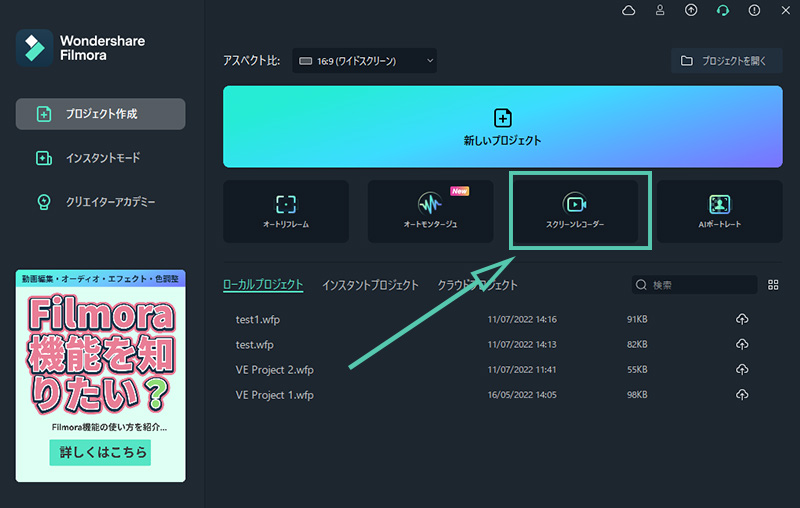
スタートアップ画面でPC画面を録画する
方法2:
プレイヤーパネルを開き、ファイル > メディアを録音/録画をクリックしてウェブカメラから録画する、PC画面録画、ボイスオーバーを録画するの中から希望の録画オプションを選択します。
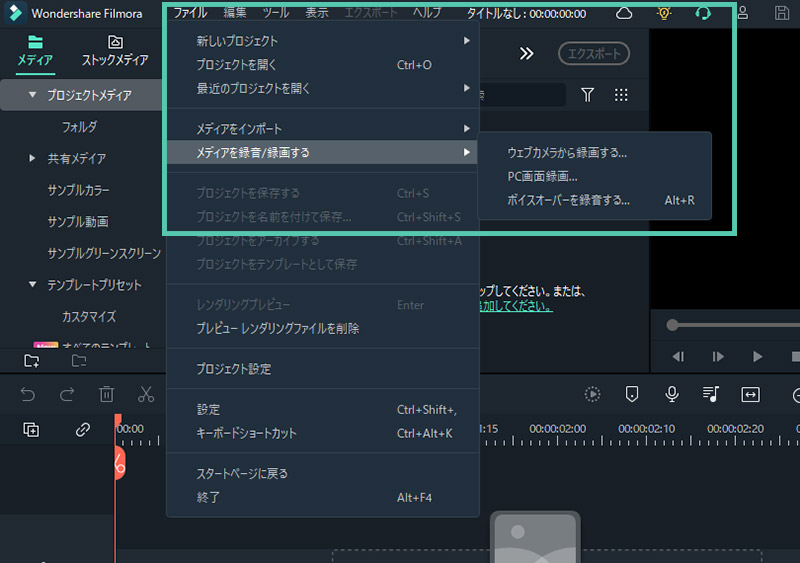
メディアの録画でPC画面を録画する
方法3:
メニューバー下にあるメディア検索バー上で録画をクリックすると、3つの録画オプションが展開されます:ウェブカメラから録画する、PC画面録画、ボイスオーバーを録画する
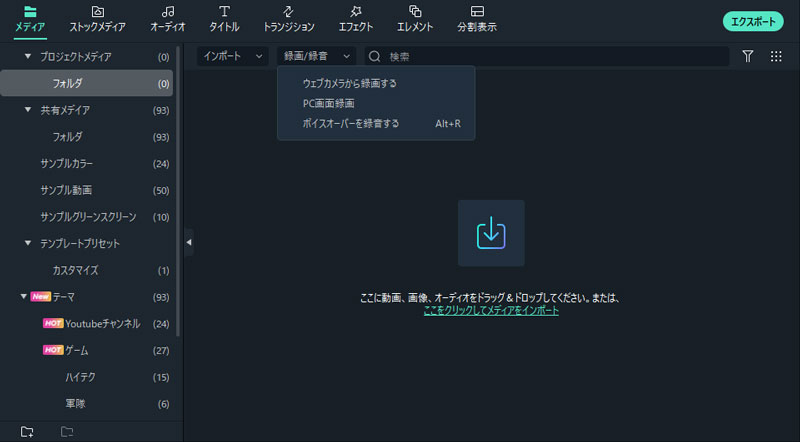
録画オプションの選択
Filmoraの録画手順
Step 1
- 3種類の画面録画から選択することができます。フルスクリーン、カスタム、および録画エリアを指定です。
- マイクまたはコンピュータのシステムオーディオから録画する必要がある場合は、必要に応じてアイコンをクリックしてオンオフを切り替えてください。
- 最後に、設定をクリックして録画前に調整が必要な項目がないことを確認してください。
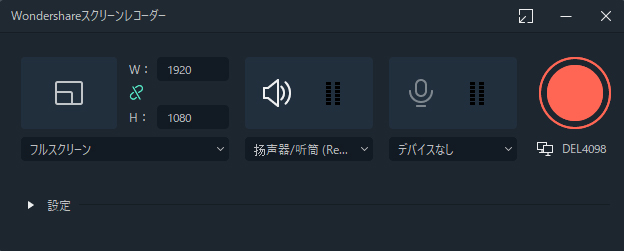
録画形式
Step 2
- すべての準備ができたら、録画ボタンを押します。プログラムが3、2、1とカウントダウンして録画を開始します。
- 録画を停止する場合は、F9またはカスタマイズした独自の開始/停止ホットキーを押すことができます。録画された動画はメディアライブラリに自動で保存されます。

録画を開始する